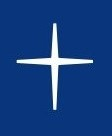Bedienungshilfe
Im Folgenden findest du eine Anleitung mit Bildern zu möglichen Fragen: Vom Anmelden bis zur eigenen Löschung des Nutzerkontos.
Du wirst das meiste nicht brauchen, falls es aber doch Fragen oder Schwierigkeiten gibt, hoffen wir dir damit eine Hilfestellung zu geben und zur Lösung zu verhelfen.
Schaue dann einfach in dem Abschnitt nach, der für dich relevant ist.
Du kommst jederzeit wieder zurück zur Startseite, wenn du oben in der Leiste auf Startseite klickst oder du nutzt den "Zurück-Pfeil" des Browsers.
I. Was brauche ich technisch, um am Kurs teilzunehmen?
1. Allgemein
- Dieser Kurs läuft auf jedem halbwegs aktuellen Gerät - ob Computer, Tablet oder Smartphone und hat keine hohen Systemanforderungen, da es technische eine einfache Webseite ist.
- Daher brauchst du für die Benutzung eine Internetverbindung; wenn du die App auf dem Smartphone oder Tablet benutzt, kannst du die Inhalte (bis auf die Videos) herunterladen und ohne Internetverbindung nutzen.
- Um das Konto zu erstellen und im Anschluss das Zertifikat zu erhalten, brauchst du zudem eine E-Mail-Adresse, an der wir dir notwendige Nachrichten senden können.
- Falls du technische Schwierigkeiten bei der Nutzung hast, (1.) starte dein Gerät bitte neu, (2.) überprüfe, ob die Cookies und JavaScript für diese Seite zugelassen sind und (3.) aktualisiere ggf. deinen Browser / Betriebssystem.
2. Teamfortbildung
Damit bei einer Gruppenarbeit alle sehen und hören können, woran ihr gerade arbeitet, braucht ihr noch einen
- großen Bildschirm oder Projektor, der mit dem Computer verbunden ist.
- Lautsprecher für den Ton der Videos (häufig im Bildschirm oder Projektor eingebaut).
II. Wie kann ich mich anmelden?
1. Nutzerkonto erstellen
Nutzt diesen Link (https://www.ev-learning.de/login/), um zur Registrierung zu gelangen. Hier könnt ihr euch ein Nutzerkonto anlegen - bitte bewahrt die Anmeldedaten sorgfältig auf (am besten über einen Passwortmanager):
Dann bestätigt bitte, dass ihr Zugriff auf die E-Mail-Adresse habt und schließt die Registrierung ab:
Das Nutzerkonto ist nun angelegt.
2. Im Kurs einschreiben
Jetzt seht ihr die Kurse, zu denen ihr euch anmelden könntet:
Einzelfortbildung
Wähle diese Version, wenn du den Kurs alleine absolvierst. Oder demnächst eine Gruppenfortbildung anleiten willst (s.u.).
Gruppenfortbildung
Wenn du den Kurs später bei einer Gruppe moderieren willst, wähle zunächst ebenfalls die Einzelfortbildung und absolviere den Kurs.
Danach kennst du die Kursinhalte und kannst mithilfe der zur Verfügung gestellten Downloads die Gruppe anleiten.
Gemeinsam macht ihr dann die Gruppenvariante: Dort ist vor allem mehr Zeit zum Austausch und um miteinander ins Gespräch zu kommen eingeplant.
Klickt den Kurs an, den ihr absolvieren wollt und schreibt euch ein:
ihr seid jetzt im Kurs eingeschrieben und könnt beginnen:
III. Wie funktioniert der Kurs?
1. Allgemein
Grundsätzlich ist der Kurs so gestaltet, dass du von einem Abschnitt in den nächsten gehen kannst und im jeweiligen Kapitel von selbst weitergeleitet wirst.
2. Navigation im Kurs
Solltest du doch mal in einen anderen Abschnitt des Kurses springen wollen, findest Du oben auf der rechten Seite einen kleinen dreieckigen Pfeil in einem Halbkreis. Klicke darauf und du siehst die Übersicht des aktuellen Kursabschnittes. Klicke auf den den entsprechenden Abschnittstitel, um dorthin zu gelangen. Auf der linken Seite findest du auf diese Weise das Inhaltsverzeichnis des ganzen Kurses. Hier kannst du mit einem Klick ebenfalls in den gewählten Bereich navigieren:
3. Unterbrechungen
Solltest du eine Pause brauchen oder unterbrechen müssen, kannst du beim nächsten Aufrufen wählen, ob du an dem letzten Punkt weiter arbeiten möchtest oder von vorne beginnen magst.
4. Ende der Lektion erreicht: So kommst du zurück zur Übersicht
Klicke entweder in der oberen Zeile auf Basismodul zur Prävention sexualisierter Gewalt oder unter dem Fortschrittsbalken auf Zurückkehren zu Basismodul zur Prävention sexualisierter Gewalt.
V. Abschluss und Zertifikat
Wenn alle Lektionen abgeschlossen sind, erscheint an der Seite in der Übersicht ein grünes Kästchen (erledigt) bzw. wird der Punkt im Inhaltsverzeichnis grün.
Das Rückmelde- bzw. Feedbackformular wird dann freigeschaltet und ihr bekommt das Zertifikat bekommt als PDF per E-Mail zugeschickt.
- Wir erheben das Feedback übrigens ohne eine Zuordnung zu eurem Nutzerkonto.
- Das Zertifikat müsst ihr sichern und an die bei euch zuständige Person weiterleiten.
VI. Nutzerkonto löschen
Wir löschen dein Nutzerkonto automatisch 90 Tage nach Abschluss des Kurses. du kannst dies vorher selbst in deinem Benutzerkonto machen ("Nutzerkonto löschen").
Dein Nutzerkonto findest du rechts oben in der Taskleiste.
Dort klickst du auf den Kreis mit deinen Initialen und wählst Profil aus.
Auf der neuen Seite wählst du unter Datenschutz und Richtlinien dann mein Konto löschen aus.
Zum Abschluss noch Änderungen speichern und dein Nutzerkonto wird gelöscht.
VII. Schwierigkeiten mit dem Programm (Moodle)?
1. Login-Probleme
Bei Schwierigkeiten beim Anmelden überprüfe die Anmeldeinformationen und versuche Folgendes:
- Setze dein Passwort zurück, falls du es vergessen hast: Das funktioniert unter Kennwort vergessen auf der Startseite (siehe oben).
- Stelle sicher, dass die korrekte URL (der Link, wie http://www.ev-learning.de/) verwendet wird.
2. Probleme mit der Darstellung von Inhalten
Falls Texte oder Videos nicht korrekt angezeigt werden, versuche Folgendes:
- Überprüfe die Internetverbindung.
- Aktualisiere den Browser oder verwende einen anderen Browser.
- Überprüfe die Systemanforderungen für die Wiedergabe von Medieninhalten in den Einstellungen deines Gerätes.
3. Zugriffsprobleme auf Lernmaterialien
Solltest du Schwierigkeiten haben, auf bestimmte Materialien zuzugreifen, überprüfe Folgendes:
- Stelle sicher, dass du die richtigen Zugriffsrechte hast.
- Kontaktiere die Kursleiter*innen oder den technischen Support,um Unterstützung zu erhalten.
4. Weitere Fragen zur Bedienung
Suche bei weitergehenden Fragen zur Nutzung von Moodle-Funktionen nach Anleitungen über eine Suche im Internet.
Wenn du nicht weiterkommst, frage in deiner Einrichtung nach Unterstützung oder wende dich an den Kursleiter*innen für Unterstützung.
VIII. Weitere Hinweise
1. Bewertungsanzeige nach Quiz oder Lektionen
Nach dem Quiz und am Ende von Lektionen wird ggf. eine Bewertung angezeigt. Das ist programmbedingt notwendig und ließ sich nicht deaktivieren. Da es in unserem Kontext aber kein richtig oder falsch gibt, bitten wir darum, diese Bewertungen einfach zu ignorieren. Sie haben keinerlei Relevanz und werden auch nicht gespeichert.
2. Barrierefreiheit
Wir haben versucht den Kurs möglichst barrierefrei zu gestalten (hohe Kontraste, Bildbetitelungen, etc.). Solltest du Hinweise oder Anregungen zur Barrierefreiheit des Kurses haben, nutze bitte das Feedbackformular oder sende eine Nachricht an die Kursleiter*innen.